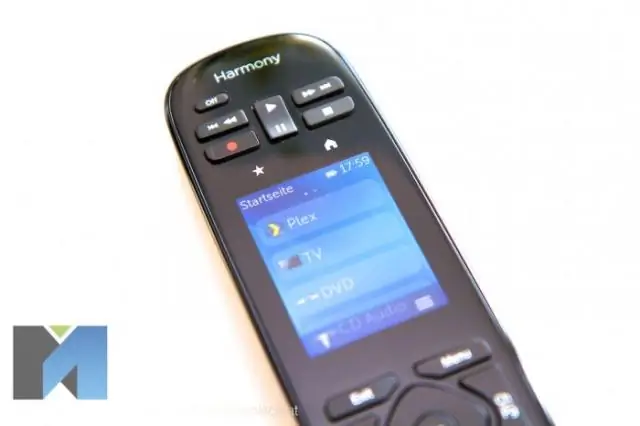
- Автор Lynn Donovan [email protected].
- Public 2023-12-15 23:50.
- Акыркы өзгөртүү 2025-01-22 17:31.
Убактылуу айлануу the Remote Assistant өчүк , сиздин Гармония 650 , качан Алыстан the Жардамчы пайда болсо, жанындагы баскычты басыңыз Жардамчыны өчүрүңүз.
Демек, Harmony One алыстан жардамчыны кантип өчүрөм?
Сиз убактылуу болот өчүрүү the Remote Assistant Параметрлердин астындагы функция баскычын басып, андан кийин басыңыз Remote Assistant өчүрүү сенсордук экрандагы параметр. The Remote Assistant кийинки синхрондоштуруудан кийин кайра пайда болот.
Экинчиден, Harmony 650 өрт сыналгысын башкара алабы? Ооба сен болот колдонуу Гармония 650 --Эгер сенин TV HDMI-CEC колдойт. Samsung аны Anynet+ деп атайт. Эгер сиз жүргөндө иштебей жатса Fire Stick HDMI порту, "Куралдар" менюсун колдонуңуз TV , жана иштетүү үчүн аны ээрчиңиз Fire Stick.
Ошо сыяктуу эле, мен Harmony 650 пультумду кантип баштапкы абалга келтирсем болот?
Басып кармап туруңуз the Меню баскычы (жогоруда жайгашкан the Channel Up баскычы) жана the Өчүрүү баскычы чогуу үчүн 20 секунд. Алыстан экран өчөт, анан кайра күйгүзүлөт the а сүрөтү алыскы жана тегерек жебе. Бир нече секунддан кийин сиздин алыскы демейки демейкиге калыбына келтирилет жана сиз кайра шайкештештире аласыз.
Сүйүктүү каналдарды Harmony One пультум кантип кошо алам?
Harmony One Advanced универсалдуу пультуңузга сүйүктүү каналдарды кошуу үчүн:
- Logitech Harmony алыстан орнотулган программадагы "Аракеттер" өтмөгүн чыкылдатыңыз.
- Сүйүктүү каналдарды кошкуңуз келген аракетти тандап, "Орнотуулар" баскычын чыкылдатыңыз.
- "Сүйүктүү каналдарды орнотуу жана сүрөтчөлөрдү кошуу" дегенди тандап, "Кийинки" баскычын чыкылдатыңыз.
Сунушталууда:
Windows 2012 серверине кантип алыстан кирсем болот?

ServerManager аркылуу алыстан кирүү мүмкүнчүлүгүн иштетүү Server Manager'дин сол панелинен LocalServer чыкылдатыңыз. Оң панелде жергиликтүү сервер тууралуу маалымат жаңыртылганча бир нече секунд күтө туруңуз. Оң панелдин касиеттер бөлүмүндө сиз демейки боюнча өчүрүлгөн Алыскы иш тактасынын абалын көрүшүңүз керек
Мен кантип кимдир бирөө MySQLге алыстан кирүү мүмкүнчүлүгүн бере алам?

Алыскы хосттон колдонуучуга кирүү мүмкүнчүлүгүн берүү үчүн төмөнкү кадамдарды аткарыңыз: MySQL сервериңизге төмөнкү буйрукту колдонуу менен жергиликтүү түпкү колдонуучу катары кириңиз: # mysql -u root -p. Сизден MySQL тамыр сырсөзүңүз суралат. Алыскы колдонуучуга кирүү мүмкүнчүлүгүн иштетүү үчүн төмөнкү форматта GRANT буйругун колдонуңуз
PyCharm-ды алыстан кантип иштетем?

Ssh сервери алыскы хостто иштеши керек, анткени PyCharm ssh-сеансы аркылуу алыскы котормочуну иштетет. Эгер булактарыңызды алыскы компьютерге көчүрүүнү кааласаңыз, Алыскы сервер конфигурациясын түзүү бөлүмүндө сүрөттөлгөндөй жайгаштыруу конфигурациясын түзүңүз
Google Жардамчыны iPhone телефонума кантип кошсам болот?

Google Жардамчы колдонмосун орнотуңуз жана орнотуңуз Google Жардамчы колдонмосун орнотуу үчүн iPhone'уңузга Колдонмолор дүкөнүн ачып, ылдыйкы оң жактагы Издөө баскычын таптап, Google Жардамчыга кирип, көк Издөө баскычын таптаңыз, андан соң аны орнотуу үчүн колдонмонун жанындагы "Ал" баскычын таптаңыз. Аны ачуу үчүн Google Жардамчы колдонмосун таптап коюңуз
Экран өчүк болгондо Google Жардамчыны кантип иштетем?

Экрандагы контекстти иштетүү/өчүрүү Google Жардамчынын жөндөөлөрүн ачыңыз > Атыңыздын астындагы Жардамчы өтмөгүн таптаңыз > Жардамчы түзмөктөрүнө ылдый сыдырыңыз > Телефонуңузда таптаңыз > "Экран контекстине" сыдырып, күйгүзүңүз же өчүрүңүз
